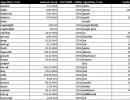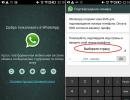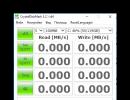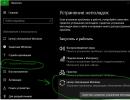IDE-SATA, kietojo disko adapteris: aprašymas, prijungimas. Kai jums reikia IDE-SATA adapterio Sata ide sąsajos adapterio adapteris
Praėjusią savaitę gavau keletą laiškų su viena problema, maždaug tokio paties turinio, tikiu, kad jūsų draugams bus įdomu.
Pastaba: jei prie nešiojamojo kompiuterio reikia prijungti paprastą standųjį diską arba IDE arba SATA sąsajos diską, o gal norite prijungti nešiojamojo kompiuterio standųjį diską prie paprasto kompiuterio, skaitykite naujus straipsnius:
- Mūsų skaitytojas Aleksandras iš Jaroslavlio klausia: Kaip prijungti SATA kietąjį diską prie pagrindinės plokštės, jei joje tokios jungties visai nėra, bet yra nemokama IDE valdiklio jungtis. Ar įmanoma rasti IDE-SATA adapteris ir išspręsti jo problemą.
- Kitas laiškas. Sveiki, turiu jums klausimą. Yra sisteminis blokas, jame yra dvi jungtys SATA sąsajos įrenginiams prijungti ir jos yra natūraliai užimtos, vieną jungtį užima diskinis įrenginys, o antroje – kietasis diskas, kurio talpa tik 250 GB. Yra dar viena IDE valdiklio jungtis – ji nemokama. Kitą dieną vienas pažįstamas man padovanojo 250 GB talpos SATA kietąjį diską. Tiesa, jis nenaujas, bet visai veikiantis, tad klausiu kaip galėčiau prijungti prie savo sisteminio bloko, kad vienu metu veiktų du kietieji diskai, tada turėsiu 500 GB bendros vietos diske. Draugai pasiūlė, kad yra IDE-SATA adapteris, kuris gali išspręsti mano problemą. Ar taip yra? Mano operacinė sistema yra Windows 7. Be to, ar galima padaryti antrą standųjį diską matomą BIOS ir įdiegti jame antrą operacinę sistemą? Aleksejus.
- Dabar šiek tiek dėmesio. Kitas mūsų skaitytojas uždavė panašų klausimą, bet priešingai, jam reikia prijungti kietąjį diską su IDE sąsaja, tačiau jis turi tik vieną IDE jungtį pagrindinės plokštės sistemos bloke ir prie jo vienu kabeliu prijungti du įrenginiai : 250 GB kietasis diskas ir DVD-ROM. Taip pat yra dvi nemokamos SATA valdiklio jungtys. Skaitytojas klausia: ar yra SATA-IDE adapteris ir ar juo galima prijungti papildomą IDE standųjį diską prie pagrindinės plokštės?
IDE-SATA adapteris
Visų klausimų prasmė yra tokia: Kaip prijungti įrenginį prie pagrindinės plokštės - šioje pagrindinėje plokštėje nėra laisvos jungties. Ir pirmasis atvejis yra įdomiausias, pagrindinėje plokštėje nėra jokios jungties, kad galėtume prijungti mums reikalingą įrenginį.
Visų problemų sprendimas bus vienodas. Kaip, klausiate? Skaityk. Draugai, patikėkite manimi, geriau IDE-SATA adapteris naudojimas, daugeliui nepažįstamas ir parduodamas beveik kiekvienoje kompiuterių parduotuvėje 3 prievadų SATA ir IDE valdiklis - VIA VT6421A arba jis taip pat vadinamas - PCI kortelės SATA+IDE adapteris (kombinuotas), mums tai kainuos apie 300-350 rublių. Ant jo yra trys jungtys SATA ir vienas IDE.
Šiandien mums nereikia tokio kiekio standžiųjų diskų, o jo pagalba prie pagrindinės plokštės prijungsime tik du kietuosius diskus - vieną SATA sąsają, kitą IDE, tada įjunkite kompiuterį ir pažiūrėsime, kaip viskas veiks. Žvelgdamas į ateitį, pasakysiu, kad veiks du mūsų standieji diskai UDMA/133 Kietųjų diskų pralaidumas sieks 133 Mbit/sek, o tai, tiesą pasakius, nėra taip jau ir blogai. Taip, aš beveik pamiršau, turime straipsnį apie tai, kaip naudoti šį adapterį.
Paimkime paprastą sistemos bloką. Visus veiksmus atliekame išjungę kompiuterį.

Kaip matote, du SATA valdikliai yra užimti. Prie vieno prijungtas Samsung standusis diskas, prie kito – DVD. Yra dar viena IDE sąsajos jungtis, specialiai prie jos nieko nejungsime, patys sau užduotį apsunkinsime, taip sakant išsiversime su savo PCI kortelė SATA + IDE (kombinuota), sunku treniruotėse, lengva mūšyje.

Atkreipkite dėmesį, kad, kaip minėta aukščiau, yra trys SATA jungtys ir viena IDE jungtis.


Įdedame į PCI valdiklio jungtis mūsų pagrindinę plokštę ir pritvirtinkite ją varžtu.


Pirmiausia jungiamės IDE sąsajos kabelis Maxtor kietasis diskas ir PCI kortelės SATA+IDE adapteris (kombinuotas). Kabelio galas, kurį reikia prijungti prie pagrindinės plokštės, įkišamas į mūsų adapterio IDE jungtį. Kitą laido galą prijungiame prie Maxtor standžiojo disko.


Dabar atėjo eilė antrajam Western Digital SATA standžiajam diskui. Pirmiausia bus patogiau prijungti maitinimo laidą prie „Western Digital“ standžiojo disko. Kaip matote mano SATA-Western Digital standžiajame diske yra jungtis IDE maitinimo kabeliui prijungti, jūsų atveju tai gali nebūti (tai gana reta) ir turėsite naudoti specialų IDE-SATA adapteris.

Maitinimo laidą prijungiame prie kietojo disko per minėtą adapterį.

Tada SATA sąsajos kabeliu sujungiame savo PCI kortelės SATA+IDE (kombinuotą) adapterį ir Western Digital standųjį diską.

Patikriname, ar viskas tinkamai prijungta, ir įjungiame kompiuterį.

Iš karto parametre stebuklas neįvyksta Kietieji diskai galime stebėti tik „Samsung“ standųjį diską, tiesiogiai prijungtą prie pagrindinės plokštės SATA jungties. Deja, BIOS nematė abiejų mūsų standžiųjų diskų, prijungtų prie PCI kortelės SATA+IDE (kombinuoto) adapterio.

Ir draugai, beveik neįmanoma priversti BIOS matyti kietąjį diską, prijungtą per PCI valdiklį, deja, nepadės ir BIOS programinė įranga.
Tačiau abu standieji diskai matė programos įkrovos diską, o tai reiškia, kad abiejuose mūsų adapterio prijungtuose standžiuosiuose diskuose galite saugoti sistemos atsargines kopijas ir, jei reikia, jas įdiegti pagrindiniame skaidinyje naudodami „Windows“, ką mes iškart padarėme. Pirmiausia sukūrėme atsarginę sistemos kopiją, o tada įdiegėme ją vietoje. Sistema sėkmingai paleista. Atsižvelkite į tai, draugai.

Mes ir toliau įkeliame operacinę sistemą, beje, „Windows 7“.
Sunkiausias dalykas, kuris mūsų laukia, yra rasti mūsų adapterio tvarkykles, skirtas Windows 7. Jei ji neras tvarkyklės ir jos neįdiegs automatiškai, jums ir man teks naršyti internete ieškant tinkamos tvarkyklės, bet mes taip pat Turite gerų straipsnių šia tema, todėl jums, vaikinai, nėra ko bijoti.
„Windows 7“ buvo įkelta ir mes iškart einame į įrenginių tvarkytuvę, kad pamatytume, kaip mums sekasi. Įranga ieškoma ir montuojama. Kaip matome, mūsų adapteris įrenginių tvarkyklėje yra apibrėžtas kaip VIA Bus Master IDE valdiklis,


ir tada sistema įdiegia tvarkykles mūsų dviejuose Maxtor ir Western Digital standžiuosiuose diskuose.

Instrukcijos
Pirkite SATA-IDE adapterį.
Atjunkite maitinimą ir visus jungiamuosius laidus prie kompiuterio. Atidarykite sistemos bloko dangtelį. Kelias sekundes palieskite radiatorių. Taip pašalinsite statinę elektros energiją iš rankų, nes kitaip gali būti pažeisti jautrūs kompiuterio komponentai.
Paimkite SATA kabelį – jo prireiks norint prijungti adapterį prie pagrindinės plokštės. SATA kabelis paprastai yra apie 25 centimetrų ilgio, dažniausiai raudonos spalvos. Jį nesunkiai atpažinsite iš jungties: maždaug centimetro pločio, plokščia, viename krašte šiek tiek įlinkusi. Abi SATA kabelio pusės yra vienodos, todėl nesvarbu, kurią pusę įkišite į pagrindinę plokštę, o kurią į adapterį.
Jums taip pat reikės IDE kabelio, kad galėtumėte prijungti diskelį arba standųjį diską prie keitiklio. IDE kabelis yra plokščias, maždaug 5 centimetrų pločio, su kieto plastiko jungtimis dviejų eilių skylių pavidalu. Paprastai turi tris jungtis, vieną ant kitų dviejų. Ši jungtis naudojama prijungti prie pagrindinės plokštės arba valdiklio.
Raskite bet kokią laisvą SATA jungtį pagrindinėje plokštėje. Jie yra SATA kabelio formos, tik apsupti apsauginiu rėmeliu, kuris padės tinkamai prijungti kabelį. Vieną laido galą prijunkite prie pagrindinės plokštės, o kitą - prie adapterio.
IDE kabeliu prijunkite įrenginį (diskelį arba standųjį diską) ir SATA-IDE adapterį. Tolimąjį vieną kabelio galą įkiškite į adapterį ir vieną iš laisvų jungčių kitoje pusėje į disko įrenginį.
Atkreipkite dėmesį: šalia jūsų disko kabelio vietos yra šešių kontaktinių kaiščių grupė, kurią galima sujungti mažu plastikiniu trumpikliu. MA/SL/CS žymes rasite disko viršuje arba apačioje šalia šių kaiščių. Jei neturi džemperio, tau nieko nereikia. Jei yra trumpiklis, ištraukite jį ir įstatykite priešais CS ženklą. Tai būtina norint teisingai identifikuoti įrenginį.
Prijunkite baltą stačiakampę jungtį nuo maitinimo šaltinio prie disko. Jei adapteryje yra baltas stačiakampis lizdas su keturiais kaiščiais, prie jo prijunkite kitą maitinimo šaltinio jungtį. Įdėkite disko įrenginį arba standųjį diską į sistemos bloko korpusą, jei jį išėmėte.
Prijunkite maitinimo laidą, klaviatūros, pelės ir monitoriaus laidus. Įjunkite kompiuterį – adapteris paruoštas naudoti.
Labai dažnai uždeda ant kietų diskas tampa mažas ir reikia padidinti atminties kiekį. Vienas iš būdų padidinti talpą yra įdiegti standųjį diską.
Jums reikės
- Žinios apie sisteminio bloko sandarą, atsuktuvą.
Instrukcijos
Įsigijote naują standųjį diską ir parsivežėte jį namo, kad galėtumėte jį įdiegti. Norėdami įdiegti, turite susisiekti su gamintojo aptarnavimo skyriumi, jei korpusui taikoma garantija ir jis užklijuotas lipdukais, arba sumontuoti. Norėdami savarankiškai įdiegti, turite nuimti sistemos bloko sienelę.
Toliau reikia rasti kabelį, kuris eina į standųjį diską. Paprastai šiuolaikinėse pagrindinėse plokštėse galima montuoti iki 8 ir daugiau standžių. Kiekvienas iš kabelių turi kabelį, kurį reikia įkišti į jungtį diskas. Yra tik viena teisinga ryšio parinktis. Nenaudokite jėgos, jei laidas neįkištas, galite padaryti kažką ne taip. Įsitikinkite, kad kabelio klavišai sutampa su kietuoju diskas.
Video tema
pastaba
Prieš išardydami kompiuterį atjunkite maitinimą! Būkite atsargūs, vidiniai elementai yra gana trapūs.
Skaitmeninių technologijų augimas nustato savo tempą kompiuterių pasaulyje ir mažai kas stebisi, kad turime didinti standžiųjų diskų talpą ir jų našumą. Tačiau seni modeliai gali pasitarnauti kartu su „naujokais“. Belieka juos teisingai įdėti į kompiuterį ir išvengti spąstų, su kuriais galite susidurti su tokiu deriniu.

Jums reikės
- - kietasis diskas;
- - duomenų kabelis su tinkama jungtimi;
- - laisvos vietos kompiuterio sistemos bloke.
Instrukcijos
Įdėkite naują į kompiuterio korpusą. Norėdami tai padaryti, išjunkite kompiuterį, atjunkite maitinimą (išjunkite mygtuką arba ištraukite maitinimo laidą), nuimkite abu šoninius sistemos bloko dangtelius, įstatykite ir varžtais pritvirtinkite naują standųjį diską į laisvus korpuso angas. Iš abiejų pusių. Prijunkite duomenų kabelį (lankstųjį kabelį) ir maitinimo kabelį. Modernus kietieji diskai, kaip taisyklė, jungiami per SATA (Serial ATA) jungtį. Prieš pirkdami įsitikinkite, kad jūsų kompiuterio pagrindinė plokštė turi panašią jungtį. Kitu atveju turite naudoti standųjį diską su sena ryšio technologija - IDE, nustatykite trumpiklius į atitinkamą padėtį (jei tai yra pagrindinis diskas, į „Master“ padėtį, jei vergas). Lipdukas su džemperių padėtimi paprastai yra ant standžiojo disko korpuso. Uždėkite sistemos bloko šoninius dangčius ir prijunkite maitinimą.
Įjunkite kompiuterį ir įveskite SETUP BIOS paslaugų programą (paprastai įkrovos pradžioje reikia laikyti nuspaustą Del klavišą). SETUP programoje turite įsitikinti, kad naujas ir senas kietieji diskai yra teisingai identifikuojami sistemos ir užima reikiamą tvarką. Tai galima pamatyti standartinių CMOS funkcijų meniu. Atidarę jį, pažiūrėkite į aptiktų įrenginių sąrašą, kurių kiekvienos savybės bus rodomos (dydis, cilindrų skaičius ir kt.). Jei planuojate paleisti iš naujo disko, pasirinkite atitinkamą elementą šalia disko meniu Advanced BIOS Features ir pirmiausia nurodykite jį.
Iš naujo paleiskite kompiuterį. Stebėkite operacinės sistemos įkėlimą ir įsitikinkite, kad nėra gedimų ar neįprastų situacijų (netikėtų perkrovimų). Jei viskas klostėsi gerai, sistema pirmą kartą paleidus aptiks naują standųjį diską ir leis su juo dirbti. Jei diskas yra , vadinasi, kabeliai prijungti tinkamai ir SETUP įdiegta.
Rastas kietasis diskas paruoštas naudojimui: jį galima suformatuoti, sukurti naujas skaidinius, priskirti logines disko raides. Norėdami lengvai naudotis šiomis funkcijomis, atidarykite programą Explorer (WIN + E) ir dešiniuoju pelės mygtuku spustelėdami naują diską pasirinkite kontekstinį meniu. Atminkite, kad visa informacija diskuose yra sunaikinama! Imkitės veiksmų archyvuoti arba sukurti atsarginę informacijos kopiją kitiems kietieji diskai arba „Flash“ įrenginiai.
pastaba
Kiekvienam standžiajam diskui reikalingas atskiras asmeninis kabelis (duomenų kabelis). Leidžiamų jungčių skaičius nustatomas pagal laisvų lizdų (IDE arba SATA) prieinamumą pagrindinėje plokštėje.
Įrankį SETUP galima įvesti naudojant kitą klavišą nei Del. Norėdami tai nustatyti, turėtumėte atkreipti dėmesį į raginimą įvesti SETUP pradiniame kompiuterio įkėlimo etape.
Naudingas patarimas
Yra daug specializuotų programų, skirtų darbui su standžiaisiais diskais. Jie leidžia kurti ir ištrinti loginius skaidinius, formatuoti diską skirtingoms operacinėms sistemoms, patikrinti standžiojo disko būklę ir duomenų vientisumą, bandymo greitį ir dar daugiau.
Šaltiniai:
- kaip prijungti naują standųjį diską
Ką daryti, jei pagrindinėje plokštėje nėra įdiegtos sata jungties, tačiau reikia prijungti įrangą prie šios jungties. Kietieji diskai šiandien parduodami specialiai sata sąsajoms. Tačiau sunku rasti standųjį diską su IDE sąsaja. Žinoma, tai įmanoma, tačiau tokio standžiojo disko paieška gali užtrukti daug laiko. Tiesą sakant, problemą galima išspręsti gana paprastai - nusipirkite ir įdiekite sata- valdiklis.

Jums reikės
- Kompiuteris, sata valdiklis, atsuktuvas
Instrukcijos
Atjunkite maitinimą nuo kompiuterio. Atsukite varžtus, kurie tvirtina sistemos bloko dangtelį, ir nuimkite. Valdiklis turi būti sumontuotas PCI lizde. Jei nežinote, kur jūsų pagrindinėje plokštėje yra PCI lizdai, galite pasižiūrėti savo kompiuterio techninę dokumentaciją. Jei neturite techninės dokumentacijos, patys susiraskite juos pagrindinėje plokštėje: visi pagrindinių plokščių lizdai yra pažymėti etiketėmis. Paprastai jie yra apatiniame kairiajame pagrindinės plokštės kampe, šalia vaizdo plokštės lizdo. Priklausomai nuo pagrindinės plokštės modelio, gali būti skirtingas PCI lizdų skaičius. Turėtų būti mažiausiai trys.
Tiesiog įkiškite sata valdiklį į vieną iš PCI lizdų ir pritvirtinkite varžtu. Prijungę valdiklį prie PCI lizdo, pamatysite, kur priveržti varžtą. Neuždarydami sistemos bloko dangtelio prijunkite kompiuterį prie maitinimo ir įjunkite. Kai operacinė sistema paleidžiama, ji turėtų automatiškai atpažinti valdiklį.
Beveik visi valdikliai turi Plug & Play technologiją, todėl jungiantis nereikia jų konfigūruoti. Kai sistema atpažins įrenginį, įdiekite jo programinę įrangą. Norėdami tai padaryti, naudokite programinės įrangos diską, kuris turėtų būti pateiktas su valdikliu. Papildoma programinė įranga išplės jos galimybes.
Tada išjunkite kompiuterį ir prijunkite reikiamus sata įrenginius prie valdiklio. Tada prie jų reikia prijungti maitinimo kabelį. Pažiūrėkite, ar jūsų maitinimo šaltinyje yra kabelis su sata sąsaja. Toje vietoje, kur laidas prijungtas prie įrenginio, turi būti užrašas sata. Jei maitinimo šaltinis neturi tokio laido, negalėsite prijungti maitinimo prie įrenginio. Tokiu atveju įsigykite adapterį sata maitinimo prijungimui. Jų galima įsigyti bet kurioje kompiuterių parduotuvėje.
Norint naudoti senesnius kompiuterius, vis labiau reikalingas IDE SATA adapteris, leidžiantis prie naujų pagrindinių plokščių prijungti senus kietuosius diskus, kurie iš pradžių nebuvo skirti SATA standartui.
Įmonės ir namų vartotojai vis dar turi kompiuterius, kuriuose HDD yra prijungtas per ATA (IDE) sąsają, sukurtą 1986 m. Vartotojui gali kilti klausimų, kaip prijungti tokio tipo standųjį diską prie naujo kompiuterio, kad būtų išsaugoti duomenys arba naudojamasi (jei HDD veikia). Paprasčiausias sprendimas yra naudoti IDE į SATA adapterį. Tai leis naudoti diską su modernesniu kompiuteriu, kuris palaiko SATA standartą. Tokie valdikliai leidžia sumažinti gamybos cechų techninės įrangos atnaujinimo išlaidas. Paprastam vartotojui įrenginiai padės išsaugoti svarbius duomenis.
Ar vis dar turite HDD su ATA-IDE sąsaja ir norite su juo aprūpinti naują kompiuterį? Dabar tai yra problematiška: kompiuterių gamintojai nustojo palaikyti šį standartą. Jį išstūmė SATA, kurio pirmasis standartas pasirodė 2003 m., o naujausias (3.0 versija) – 2009 m.
Jei reikia prijungti seną standųjį diską, jums reikia specialaus valdiklio, kuris gali koordinuoti įvairius kompiuterio komponentus. Paprastai toks įrenginys vadinamas SATA į IDE adapteriu, be jo toks ryšys tiesiog neįmanomas.
Pasenusi įranga, veikianti pagal lėtą IDE standartą, yra daug kartų prastesnė už naujo tipo įrenginius, net tuos, kurie palaiko patį pirmąjį SATA standarto leidimą. Tačiau šie įrenginiai buvo plačiai paplitę ir randami net dabar (DVD diskai, HDD).
Senos įrangos naudojimas yra labai svarbus įmonių segmente. Daugelis programuojamų mašinų ir gamybos linijų naudojo asmeninius kompiuterius su IDE kietuoju disku kaip pagrindiniu duomenų saugojimo įrenginiu. Paprastai įrenginiai veikė MS-DOS arba naujesnėmis NT/9x sistemomis. O tokioms operacinėms sistemoms labai svarbu prisijungti prie standžiojo disko naudojant seną protokolą.
Ką suteikia adapteriai?
Labai dažnai pramoninė, brangi įranga veikia su pasenusia programine įranga, kuriai reikalinga speciali techninės įrangos konfigūracija. Jei HDD sugenda, programas vis tiek galima atkurti iš archyvo arba gauti iš įrangos gamintojų, tačiau seno tipo HDD sunku rasti. Paprasčiau naudoti IDE į SATA adapterį ir prijungti pigiausią naują diską.
Taigi, su minimaliomis investicijomis galite atkurti pramoninio kompiuterio funkcionalumą. Namuose SATA į IDE adapteris bus naudingas norint atsisiųsti turinį iš pasenusio disko. Seną HDD galite naudoti tik tada, kai jis visiškai veikia. Be to, jo tūris turėtų būti gana didelis (virš 80 GB), o kaina turėtų būti didesnė nei IDE į SATA adapterį, kitaip nėra prasmės naudoti tokį diską per brangų adapterį. Be to, kai per jį prijungiame diską prie plokštės, hdd produktyvumas sumažėja.
Jūs negalėsite patys pasidaryti tokio adapterio (tai sunku ir brangu). Be to, ryšio problemų gali kilti dėl aparatinės įrangos nesuderinamumo. Ir bendros tokio adapterio gaminimo išlaidos yra nepagrįstai didelės.
Naudojant seną OS
Kad senoji sistema ir taikomosios programos tinkamai veiktų modernesnėje įrangoje (ypač HDD), reikalingi adapteriai, pavyzdžiui, IDE keitiklis, kuris leis prijungti seną diską prie naujos pagrindinės plokštės arba pasidaryti naują. dirbti su sena sistema.
Reikia atsiminti, kad per adapterį ne visada įmanoma tinkamai dirbti su ypač senomis programomis. Tai padės skaityti ir išsaugoti duomenis, tačiau dėl pasenusios programinės įrangos gali būti sunku dirbti.
Kai SATA IDE konverteris naudojamas MS-DOS sistemose arba senesnėse Windows versijose, galimos klaidos ir gedimai. Perkant tokį įrenginį patartina atkreipti dėmesį į techninėse specifikacijose pateiktus suderinamumo ir sistemos reikalavimus. Didžioji dauguma IDE SATA įrenginių arba SATA į IDE įrenginius veikia Windows XP, ir šioje sistemoje galite įjungti teisingo darbo emuliaciją su programine įranga, parašyta MS-DOS. Taigi tokie įrenginiai padės prijungti SATA diską prie seno pramoninio kompiuterio, kuris iš pradžių nepalaiko šio standarto. Tai bus pigiau nei įsigyti visiškai naują kompiuterį ir jį sureguliuoti. Kaip prijungti „ide-sata“ adapterį ir jo prijungimo procesą, išsamiau žiūrėkite vaizdo įrašą.
Sveiki visi! Anksčiau aš jau rašiau straipsnį apie tai, kaip prijungti ide standųjį diską prie pagrindinės plokštės naudojant valdiklį. Šiandien pasidalinsiu su jumis dar vienu puikiu sprendimu, kaip prijungti ide įrenginį prie naujos pagrindinės plokštės. Be to, šis sprendimas yra nebrangus ir gana universalus.
Atnaujindamas vieno kompiuterio techninę įrangą, susidūriau su pasirinkimu: ar pirkti naują optinį įrenginį, ar galiu naudoti seną, turintį IDE jungtį. Natūralu, kad naujoje pagrindinėje plokštėje šios jungties nėra, o reaguodamas į mano pasiūlymą išvis neįdiegti disko, kompiuterio savininkas tvirtai pareiškė, kad diskais naudojasi dažnai ir su malonumu.
Naujo optinio įrenginio su modernia SATA jungtimi kaina nėra tokia didelė – apie 600-700 rublių, bet tada neaišku, ką daryti su senu įrenginiu, nes veikia puikiai. O sutaupytus pinigus geriau išleisti naujo kompiuterio našumui gerinti.
Šiek tiek naršęs internete aptikau šį nuostabų dalyką:
Panašių adapterių iš Kinijos galima užsisakyti juokingomis kainomis čia: aliexpress.com yra patikrinta, patikima parduotuvė su garantija, kurios paslaugomis naudojuosi gana dažnai.
Tai yra SATA - IDE adapteris ir atvirkščiai IDE - SATA. Jis yra gana kompaktiško dydžio ir kainuoja tik 200 rublių! Akivaizdu, kad tokio adapterio pirkimas yra pelningesnis nei naujo disko pirkimas.
Puikus dalykas yra tai, kad jis veikia abiem kryptimis. Tai yra, seną IDE įrenginį galime prijungti prie naujos pagrindinės plokštės arba atvirkščiai, prie pagrindinės plokštės, kurioje nėra SATA jungčių, galime prijungti SATA diską arba kietąjį diską. Abiem atvejais galime žymiai sutaupyti.

Apskritai įrenginio prijungimas per tokį adapterį nesukelia sunkumų, tačiau čia reikia būti atsargiems. Adapteris turi SATA kaiščių žymes (žr. dešinėje esančią nuotrauką aukščiau). Viena SATA jungtis naudojama jungiant IDE įrenginį prie pagrindinės plokštės, kita, atvirkščiai, jei reikia prijungti SATA įrenginį prie senos pagrindinės plokštės.
Be įvairių jungčių, valdiklis turi trumpiklį režimui pasirinkti:
- 2-3 IDE pagrindinė plokštė į SATA HDD;
- 1-2 SATA pagrindinė plokštė į IDE HDD.
Atitinkamai sujungiant reikiamus kontaktus 2-3
arba 1-2
, mes tiksliai nurodome įrenginiui, kokio tipo ryšio mums reikia.
Bet kokiu atveju, tiesiog eksperimentuodami su laidais ir džemperiu, galite pasiekti norimą rezultatą ir nereikia bijoti, kad kažkas perdegs (patikrinta iš savo patirties?).
IDE standžiojo disko arba disko prijungimas atrodys taip:

Prijungęs optinį diską per tokį adapterį, nusprendžiau nusipirkti sau lygiai tokį patį. Tegul sėdi, esu tikras, kad už tokią kainą jis tikrai pravers.)
Čia yra paprastas ir pigus IDE įrenginių prijungimo sprendimas. Tikiuosi, kad šis straipsnis padės daugeliui žmonių padaryti teisingą pasirinkimą)
P.S. Tiems, kurie negali prijungti standžiojo disko per adapterį (neaptinkamas sistemoje ar bios), jie gali pabandyti nustatyti paties IDE disko trumpiklius į pagrindinę arba pavaldų padėtį. Išbandykite įvairias parinktis. Viskas tikrai pavyks! (Ačiū! už papildymą Aleksejui Ščukinui)
SATA IDE adapteris naudojamas prijungti prie nešiojamojo kompiuterio vietoj seno ir brangaus kietojo disko su IDE ryšio sąsaja, modernesniu kietuoju disku su SATA ryšio sąsaja
- Naujas aukštos kokybės produktas
- SATA kietąjį diską galima aptikti ir naudoti kaip standartinį 2,5 colio IDE standųjį diską
- Konvertuoja visų tipų SATA CD-ROM/CD-RW/DVD-ROM/DVD-RAM/DVD-RW/HDD įrenginius į 2,5" IDE įrenginį
- SATA IDE adapteris leidžia tiesiogiai, nenaudojant laidų, prijungti 7+15 kontaktų SATA jungtį prie 44 kontaktų IDE jungties
- Viena SATA 7 + 15 kontaktų jungtis, skirta prijungti prie SATA standžiojo disko
- Viena IDE 44P jungtis, skirta prijungti prie IDE 44P jungties
- Atitinka Serial ATA specifikaciją 1.0
- Palaiko Serial ATA duomenų perdavimo spartą iki 1,5 Gb/s (150 Mb/s)
- Nereikia įdiegti tvarkyklių
- Turi kompaktišką dizainą
- Suderinamas su DOS, Windows 98/98SE, Me, 2000, 2003, XP, Vista, Windows 7 ir Linux
- Nepalaiko Hot-Swap funkcijos
- Tiekiamas be kietojo disko
- Pirkite SATA IDE adapterį galima rasti mūsų internetinėje parduotuvėje
- Spausdintinės plokštės matmenys: 70 x 26 mm
Įranga:
1 x SATA IDE adapteris Nr. 2
Be dėžutės. Supakuota saugiame burbuliniame maišelyje
SATA IDE adapterio Nr. 2 ir kitų produktų kategorijoje Adapteriai, adapteriai pristatymas Maskvoje atliekamas per 15-20 dienų. Pristatymo kaina 199 rub. arba NEMOKAMAI užsakymams virš 1 999 RUB.
Už prekių pirkimą galite atsiskaityti kortele, iš mobiliojo telefono sąskaitos, terminale, grynaisiais per banką ar bet kokia elektronine valiuta.
Mokėjimas
Pristatymas
- Pristatymas Maskvoje, visoje Rusijoje ir NVS šalyse
- Pristatymas = 199 rub. arba NEMOKAMAI užsakymams virš 1 999 RUB.
- Paštu į artimiausią pašto skyrių
- Siuntimas iš sandėlio Kinijoje
- Pristatymo laikas apie 15 darbo dienų
- Siuntų sekimas internetu
Garantijos
- 1 mėnuo grąžinti prekes/pinigus
- Draudimas nuo nuostolių Pašte – NEMOKAMAS
- Siuntimo žalos draudimas – NEMOKAMAS
- Pinigų už prekes grąžinimas negavimo atveju
- Prekių kainos grąžinimas, jei jos neatitinka aprašymo